-
![]()
Lionel
Lionel est passionné de technologie informatique, il fait partie de l'équipe EaseUS depuis 8 ans, spécialisé dans le domaine de la récupération de données, de la gestion de partition, de la sauvegarde de données.…Lire la suite -
![]()
Nathalie
Nathalie est une rédactrice chez EaseUS depuis mars 2015. Elle est passionée d'informatique, ses articles parlent surtout de récupération et de sauvegarde de données, elle aime aussi faire des vidéos! Si vous avez des propositions d'articles à elle soumettre, vous pouvez lui contacter par Facebook ou Twitter, à bientôt!…Lire la suite -
![]()
Mélanie
Mélanie est une rédactrice qui vient de rejoindre EaseUS. Elle est passionnée d'informatique et ses articles portent principalement sur la sauvegarde des données et le partitionnement des disques.…Lire la suite -
![]()
Arnaud
Arnaud est spécialisé dans le domaine de la récupération de données, de la gestion de partition, de la sauvegarde de données.…Lire la suite -
![]()
Soleil
Soleil est passionnée d'informatique et a étudié et réalisé des produits. Elle fait partie de l'équipe d'EaseUS depuis 5 ans et se concentre sur la récupération des données, la gestion des partitions et la sauvegarde des données.…Lire la suite -
![]()
Flavie
Flavie est une rédactrice qui vient de rejoindre EaseUS. Elle est passionnée d'informatique et ses articles portent principalement sur la sauvegarde des données et le partitionnement des disques.…Lire la suite -
![]()
Aveline
Aveline est une nouvelle rédactrice chez EaseUS. Elle est une passionnée de technologie. Ses articles se concentrent principalement sur la récupération de données et les outils multimédias, domaines dans lesquels elle apporte son expertise approfondie.…Lire la suite
Sommaire
0 Vues |
0 min lecture
Lorsque vous regardez des vidéos YouTube, vous pouvez avoir besoin de les faire pivoter pour en profiter confortablement. Cependant, vous pouvez trouver difficile de retourner une vidéo YouTube soit en la téléchargeant, soit avant de la mettre en ligne, alors comment faire face à ce problème ?
Si vous avez le même problème, ne vous en faites pas. Ce post peut vous aider à accomplir la tâche. Ce post présentera le meilleur logiciel de rotation de vidéos YouTube et expliquera comment faire pivoter les vidéos YouTube sur Windows, Mac et les téléphones portables. Jetons un coup d'œil.
CONTENU DE LA PAGE :
Comment faire pivoter une vidéo YouTube sur Windows 10
Il y a principalement deux façons pour les utilisateurs de Windows de faire pivoter une vidéo YouTube sur leur PC. Vous pouvez choisir un logiciel tiers polyvalent et puissant pour le faire ou faire pivoter une vidéo YouTube avec une application intégrée à votre appareil.
1. Faites pivoter une vidéo YouTube avec EaseUS Video Editor
EaseUS Video Editor est l'un des rotateurs de vidéos YouTube les plus utiles et les plus populaires du marché. Il est convivial pour tous les utilisateurs, notamment les novices, d'utiliser ce flux de travail simple et intuitif. Ce meilleur éditeur vidéo Windows 10 vous permet de retourner votre vidéo à n'importe quel angle en trois étapes. De plus, il offre de nombreux outils d'édition comme le découpage, la coupe, l'inversion, la fusion, etc.
Il existe encore quelques fonctions avancées pour vous. Par exemple, vous pouvez ajouter des sous-titres à votre vidéo ou créer une vidéo image par image, une vidéo de collage, une vidéo de réaction et bien d'autres selon vos besoins. Si vous souhaitez embellir vos œuvres, de nombreux effets tels que des transitions, des filtres et des superpositions sont disponibles.
Caractéristiques principales :
- Prendre en charge de tous les formats vidéo/audio/image clés et populaires
- Fournir plus de 300 effets visuels spéciaux, y compris des filtres, des transitions et des superpositions.
- Prendre en charge de diverses conversions de formats, comme la conversion de M4A en MP3.
- Exporter la vidéo éditée dans n'importe quel format pour la lire sur de nombreux appareils.
Si ces fonctions de montage vidéo peuvent répondre à vos besoins, n'hésitez pas à les télécharger.
Comment faire pivoter une vidéo YouTube :
Pour mieux faire pivoter les vidéos YouTube avec EaseUS Video Editor, nous allons vous montrer les tutoriels détaillés ci-dessous.
Étape 1. Importer la vidéo souhaitée
Lancer EaseUS Video Editor. Sur l'écran d'accueil, vous pouvez importer le fichier source en cliquant sur l'option "Importer" ou en faisant simplement glisser la vidéo vers la zone appropriée.

Étape 2. Ajouter au projet
Vous devez ajouter le fichier importé à la piste en choisissant l'option "Ajouter au projet", ou vous pouvez faire glisser et placer la vidéo sur la piste comme vous le souhaitez.

Étape 3. Faites pivoter la vidéo
Cliquez sur la vidéo avec le bouton droit de la souris et sélectionnez "Editer". Ensuite, vous pouvez faire pivoter la vidéo en cliquant sur les effets souhaités. Et selon vos besoins, vous pouvez faire pivoter la vidéo de 90 degrés dans le sens inverse des aiguilles d'une montre, la retourner à l'horizontale ou à la verticale. Ensuite, cliquez sur "OK".
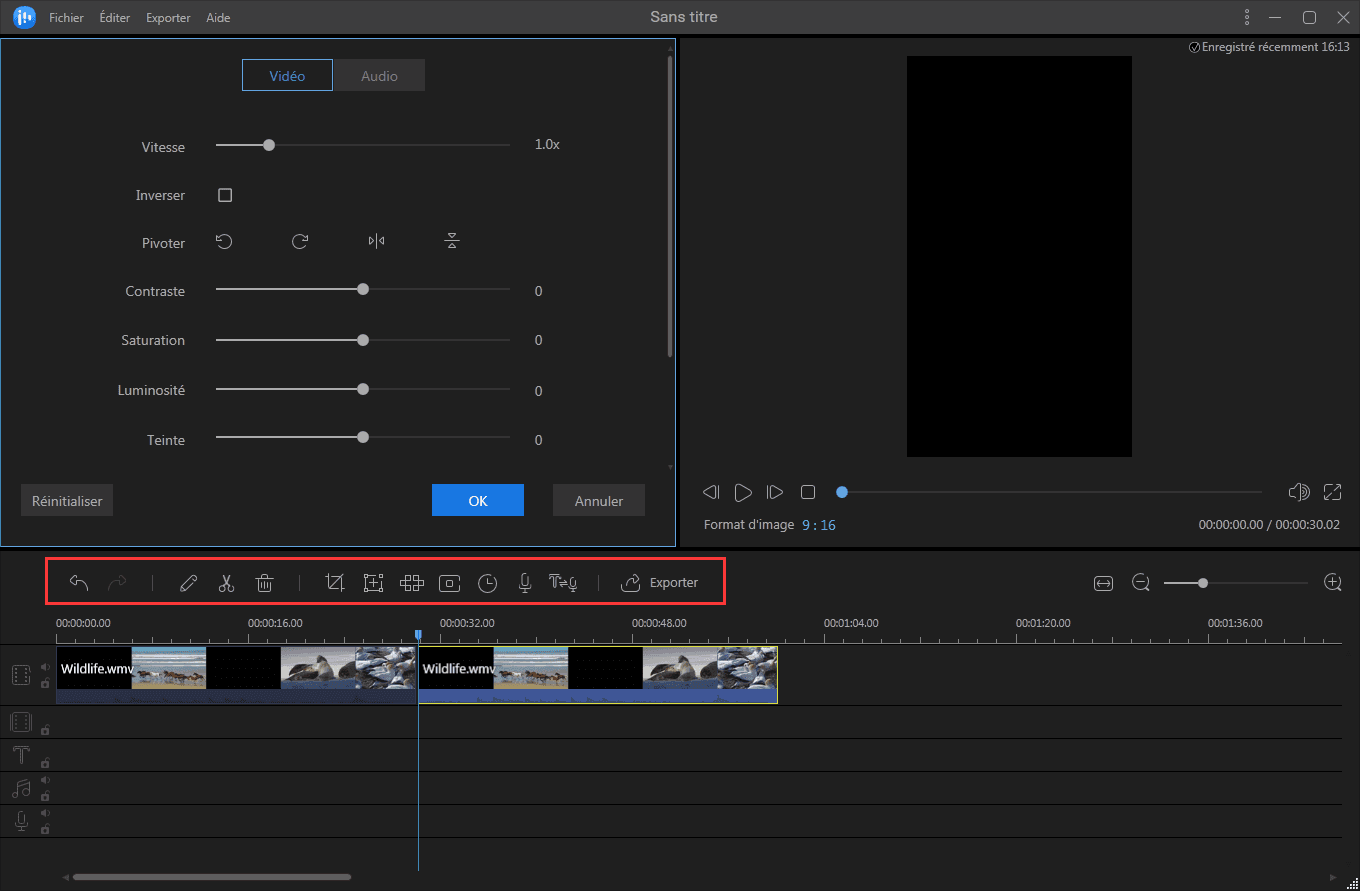
Étape 4. Exporter la vidéo
Cliquez sur "Exporter" dans la barre d'outils pour exporter la vidéo au format souhaité.
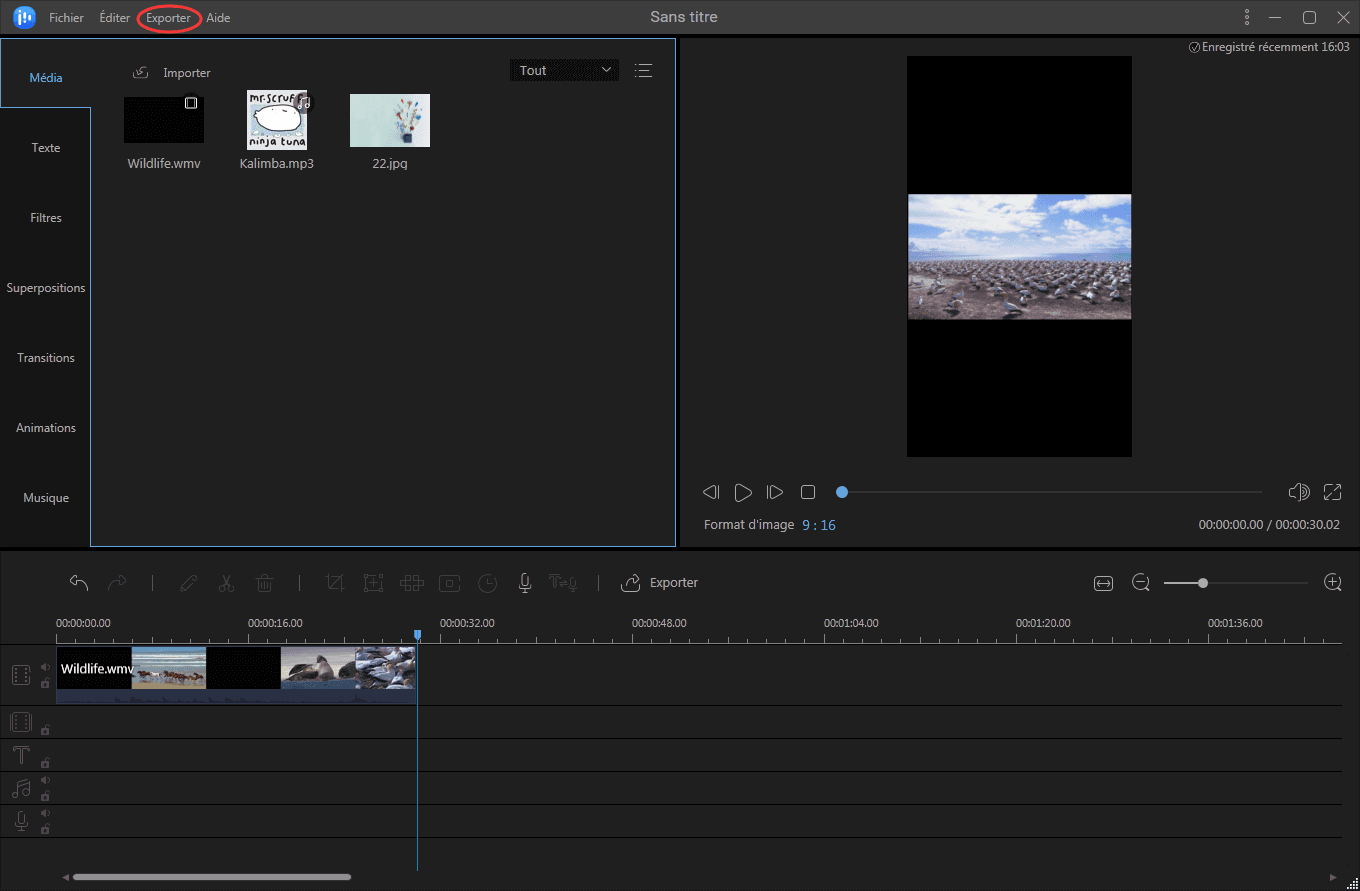
2. Faire pivoter une vidéo YouTube dans Windows Movie Maker
Windows Movie Maker est un programme intégré qui est livré avec le système d'exploitation Windows 7/8 légitime. En tant qu'éditeur vidéo populaire parmi les gens du monde entier, il est capable d'organiser les photos et les matériaux vidéo que vous importez et de les fusionner en un tout. Si vous prévoyez d'éditer davantage vos matériaux vidéo, vous pouvez les utiliser pour les couper, les recadrer et les diviser.
Si vous utilisez actuellement le système Windows 7/8, le tutoriel suivant peut vous aider à faire pivoter une vidéo YouTube sans télécharger ni installer de nouveau logiciel.
- Avis :
- Windows Movie Maker n'est pas disponible en téléchargement sur Windows 10.
Caractéristiques principales :
- Outil de personnalisation des titres
- Sélection étendue de pistes audio
- Un ajustement parfait pour les débutants
- Ajouter des effets de fondu en entrée et en sortie à une piste audio
Comment faire pivoter une vidéo YouTube à l'aide de Windows Movie Maker :
Suivez ces étapes, et vous pourrez faire pivoter votre vidéo YouTube sans effort.
Étape 1. Démarrez Windows Movie Maker.
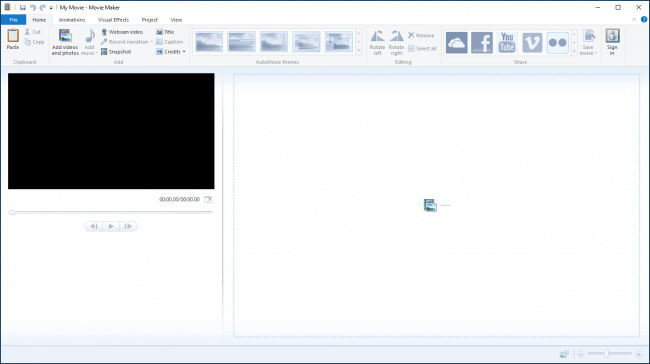
Étape 2. Importez votre vidéo.
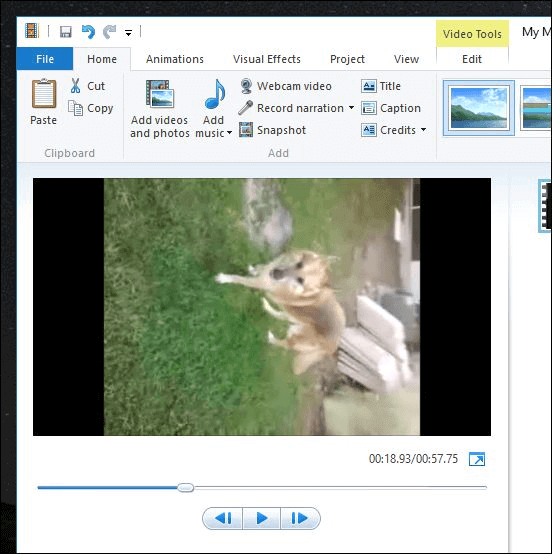
Étape 3. Dans la section "Édition", vous verrez deux boutons, "Rotation à gauche" et "Rotation à droite". Cliquez sur l'un de ces deux boutons en fonction de vos besoins.
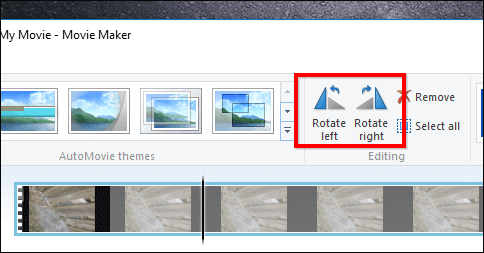
Étape 4. Exportez la vidéo avec l'orientation correcte.

Comment faire pivoter une vidéo YouTube sur Mac
Et si vous utilisez un appareil Mac ? Comment pouvez-vous faire pivoter une vidéo YouTube facilement et rapidement ? QuickTime, le logiciel préinstallé sur Mac, serait un excellent choix.
Ce logiciel présente de nombreux avantages. Par exemple, il est convivial et simple d'utilisation, même pour les débutants, mais ses fonctions sont suffisantes pour répondre à vos besoins fondamentaux.
Vous pouvez couper, diviser, découper et fusionner vos clips, ainsi qu'y ajouter des sous-titres. QuickTime a une particularité : vous pouvez exporter des fichiers vidéo vers des formats mobiles tels que votre iPad ou votre iPhone.
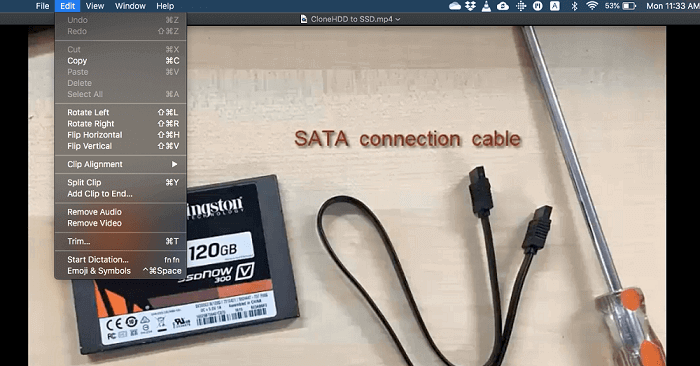
Étape pour retourner une vidéo YouTube sur Mac en utilisant QuickTime Player :
Étape 1. Lancez QuickTime Player sur votre Mac. Cliquez sur "Fichier" > "Ouvrir un fichier" pour sélectionner la vidéo YouTube que vous voulez faire pivoter.
Étape 2. Dans la barre supérieure, cliquez sur le bouton "Edit". Ici vous pouvez sélectionner "Rotation à gauche", "Rotation à droite", "Retournement horizontal", ou "Retournement vertical". Aussi, vous pouvez diviser ou couper vos vidéos YouTube, puis choisissez l ' option"Terminé".
Etape 3. Une fois que vous êtes satisfait de votre vidéo YouTube pivotée, vous pouvez cliquer sur "Fichier" puis "Enregistrer" pour conserver le fichier vidéo pivoté sur votre Mac.
La nouvelle vidéo pivotée sera enregistrée comme un nouveau fichier vidéo et ne remplacera pas la vidéo existante, sauf si vous lui donnez le même nom.
Comment faire pivoter une vidéo YouTube en ligne
Beaucoup de merveilleux outils en ligne peuvent nous aider à tourner les vidéos YouTube. Nous avons sélectionné les deux meilleurs rotateurs de vidéos YouTube pour vous les présenter, et vous pouvez suivre le guide si vous êtes intéressés.
Clideo
Clideo est un outil en ligne permettant de tourner une vidéo verticale à l'horizontale ou vice versa. Avec Clideo, vous pouvez faire pivoter les vidéos YouTube directement dans votre navigateur sur un ordinateur ou un téléphone portable, comme vous le souhaitez. Ce rotateur vidéo en ligne fonctionne avec tous les formats populaires tels que MP4, MOV, AVI, WMV, etc.
En outre, il vous donne la possibilité de convertir immédiatement un fichier dans le format de votre choix. Plus important encore, il garantit que vous êtes le seul à pouvoir accéder aux fichiers avant qu'ils ne soient supprimés de son serveur.
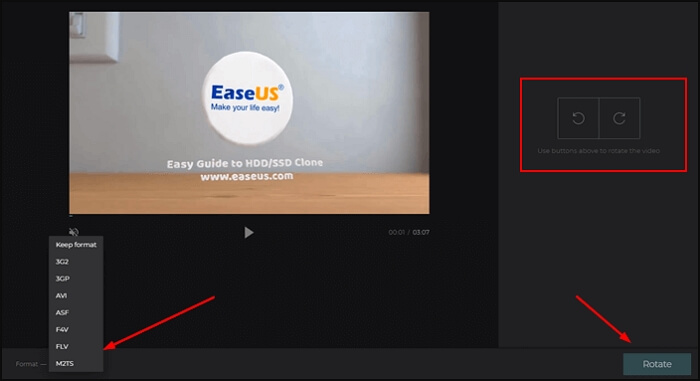
Comment faire pivoter une vidéo YouTube avec Clideo :
Étape 1. Ouvrez le site officiel et trouvez la page de l'outil Clideo's Video Rotator. Cliquez sur le bouton "Choose File" pour télécharger la vidéo YouTube que vous voulez faire tourner. Vous pouvez également saisir le lien vers votre vidéo YouTube dans la case"Past a URL", et le téléchargement commencera automatiquement.
Étape 2. Une fois la vidéo téléchargée, vous pouvez cliquer sur les boutons situés à droite pour faire pivoter votre vidéo de 90 degrés vers la gauche ou la droite. Choisissez ensuite l ' option"Rotation" dans le coin inférieur droit.
Étape 3. Quelques instants plus tard, vous pouvez télécharger la vidéo YouTube pivotée sur votre ordinateur ou enregistrer le fichier vidéo sur un compte cloud.
Essayez : https://clideo.com/fr/rotate-video
Ezgif
Ezgif est un autre outil en ligne polyvalent pour éditer des clips vidéo, et il se présente comme un outil simple. Outre les fonctions d'édition vidéo de base, vous pouvez également l'utiliser pour créer ou optimiser des gifs.
Si vous souhaitez essayer ce logiciel, les étapes suivantes peuvent vous être utiles.

Comment faire pivoter une vidéo YouTube avec Ezgif :
Étape 1. Ouvrez la page et cliquez sur le bouton au centre pour sélectionner la vidéo sur votre ordinateur.
Étape 2. Cliquez sur le bouton "Télécharger la vidéo !" et cinq options sous votre vidéo. Vous pouvez cocher la case correspondant à vos besoins.
Étape 3. Cliquez sur "Rotation de la vidéo", puis vous pouvez transformer votre vidéo en GIF, ou la recadrer, la couper, l'inverser.
Étape 4. Enfin, sélectionnez "Enregistrer" pour exporter la vidéo pivotée.
Essayez : https://ezgif.com/rotate-video
Comment faire pivoter une vidéo YouTube sur iPhone et Android
Si vous voulez faire tourner une vidéo YouTube sur votre téléphone portable, vous pouvez aussi le faire avec des applications de rotation de vidéo. Dans cette partie, nous sélectionnons les deux meilleures applications pour vous aider à tourner les vidéos YouTube sur votre iPhone ou Android.
iMovie [iPhone]
iMovie est une application de montage vidéo étonnante pour les utilisateurs d'iPhone. Cette application vous permet de découper, couper, diviser, inverser et faire pivoter votre vidéo YouTube en quelques étapes faciles. Si vous voulez éditer vos vidéos de manière professionnelle, vous pouvez également faire ce travail ici. Elle offre de nombreux effets spéciaux et différents types de modèles de bandes-annonces pour vous aider à créer vos vidéos incroyables.
En outre, il vous offre de nombreux moyens de partager avec vos fans les plus fidèles. Vous pouvez envoyer vos vidéos éditées par message, les poster sur les plateformes de médias sociaux ou les publier directement sur YouTube dans une résolution 4K époustouflante.

Étapes pour faire pivoter une vidéo sur l'iPhone :
Étape 1. Téléchargez et ouvrez iMovie sur votre iPhone. Cliquez sur le bouton"+" pour choisir la vidéo YouTube que vous voulez faire pivoter.
Étape 2. Lorsque votre vidéo YouTube est ouverte, faites défiler la timeline jusqu'à ce que le clip apparaisse dans la visionneuse.
Étape 3. Dans la visionneuse, déplacez votre doigt et votre pouce dans un mouvement de rotation dans le sens des aiguilles d'une montre ou dans le sens inverse sur l'image vidéo. Vous pouvez répéter ce geste autant de fois que nécessaire pour obtenir l'orientation souhaitée.
Étape 4. Ensuite, appuyez sur l' option"Terminé" dans le coin supérieur gauche pour enregistrer la vidéo YouTube retournée.
Google Photos [Android]
Google Photos est une excellente application destinée aux utilisateurs d'Android pour faire pivoter une vidéo YouTube enregistrée dans le mauvais sens. En l'utilisant, vous pouvez retourner votre vidéo très facilement.
De plus, elle offre de nombreuses autres fonctions, comme les albums partagés, les créations automatiques et une suite d'édition avancée. Cette application sauvegardera automatiquement et gratuitement toutes vos photos et vidéos en haute qualité, et vous pourrez y accéder depuis n'importe quel appareil connecté et sur photos.google.com.

Étapes détaillées pour faire pivoter une vidéo YouTube sur Android :
Étape 1. Téléchargez et ouvrez Google Photos sur votre téléphone Android. Trouvez ensuite la vidéo YouTube que vous voulez retourner et cliquez dessus pour l'ouvrir.
Étape 2. Cliquez sur le bouton "Editer" en bas de l'écran. Ici vous pouvez couper la vidéo YouTube comme vous voulez. Ensuite, appuyez sur le bouton"Rotation" jusqu'à ce que la vidéo YouTube ressemble à ce que vous voulez.
Étape 3. Une fois que vous avez terminé, appuyez sur l' option"Enregistrer", et vous pouvez apprécier ou partager la vidéo YouTube pivotée sur votre téléphone Android.
Lecteur par défaut du système [Android]
Le moyen le plus simple de faire pivoter une vidéo Android est de l'ouvrir et de la faire pivoter avec le lecteur par défaut du système. Voici quelques détails ci-dessous.

Étapes pour faire pivoter une vidéo en utilisant le lecteur par défaut du système Android :
Étape 1. Trouvez la vidéo que vous souhaitez faire pivoter. Touchez-la pour l'ouvrir.
Étape 2. La vidéo s'affichera probablement en lecture automatique lorsque vous l'ouvrirez, alors n'hésitez pas à la mettre en pause. Appuyez sur l'écran et sur la petite icône en forme de crayon en bas de l'écran.
Étape 3. Cela ouvrira le menu d'édition "Photos". En bas de l'écran, il y a un bouton qui indique "Rotation". Appuyez dessus. Une fois que tout semble correct, appuyez sur le bouton "Enregistrer" dans le coin supérieur droit.
Conclusion
Nous avons discuté de cinq outils de rotation de vidéos YouTube et détaillé la rotation de vidéos YouTube avec eux sur cette page. Alors, lequel choisirez-vous lorsque vous aurez besoin de faire pivoter vos vidéos YouTube ?
Chaque logiciel de rotation vidéo a ses propres caractéristiques, et vous devez choisir le meilleur en fonction de vos besoins. Si vous travaillez sur un ordinateur Windows, nous vous recommandons vivement EaseUS Video Editor. Il peut non seulement vous aider à faire pivoter des vidéos mais offre également un grand nombre d'outils d'édition.
Avec EaseUS Video Editor, vous pouvez créer des bandes-annonces de films, des vidéos musicales, des vidéos sur fond vert, etc. rapidement et facilement. Téléchargez-le et vous verrez qu'il ne vous décevra jamais !



